随着越来越多的各个年龄段的人都在使用Internet来上课,在线教育越来越流行。
上课或在线大学课程 可以使正在寻找学习的学生获得更多的机会
远程教学需要准备并知道要使用哪些工具以及如何使用它们来教授在线课程。
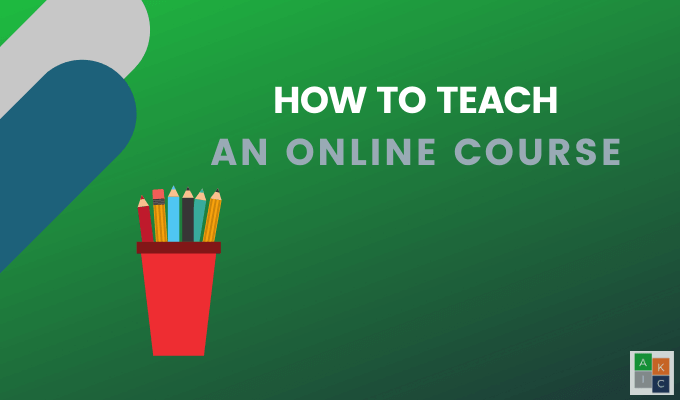
规划,设计和教学
学习教学方法或创建在线课程 与在课堂教学中需要不同的技能和过程。
对于不在您面前的学生,他们的课程需要更高级的准备。虚拟学生的需求与教室中的需求不同。
计划

设计
教学
在课程开始前向学生提供课程提纲和课程材料开始。允许他们查看您的材料,截止日期和其他要求是否符合他们的计划并满足他们的需求。
In_content_1全部:[300x250] / dfp:[640x360]- ->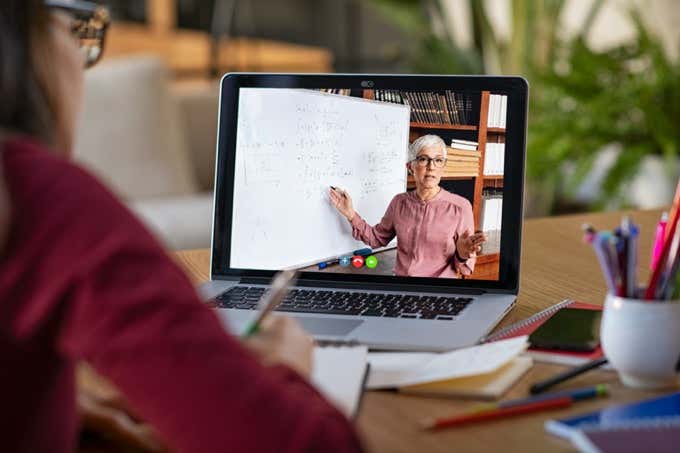
工具,设备和软件
您必须拥有可靠的计算机和强大的Internet连接。在技术方面,有很多选项可供选择。
请记住,您选择的LMS可能包括下面列出的某些第三方工具。
屏幕捕获软件
在创建在线课程时,屏幕捕获软件必不可少。它使您可以在屏幕上向学生展示自己的工作。
Screencast-O-Matic是市场上功能最强大,免费或价格合理的屏幕捕获工具之一。
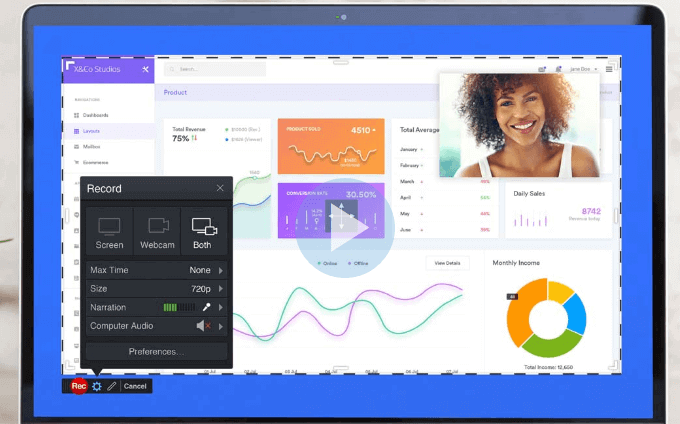
免费版本允许您:
两个升级版本提供了增强功能功能,例如编辑和品牌推广。豪华版选项为$ 1.65 /月(按年计费),而高级版则为$ 4.00 /月(按年计费)。该产品不仅价格合理,而且使用起来也非常简单。
要开始使用免费版本,请转到Screencast-O-Matic 主页,然后单击蓝色按钮。说开始免费录音。
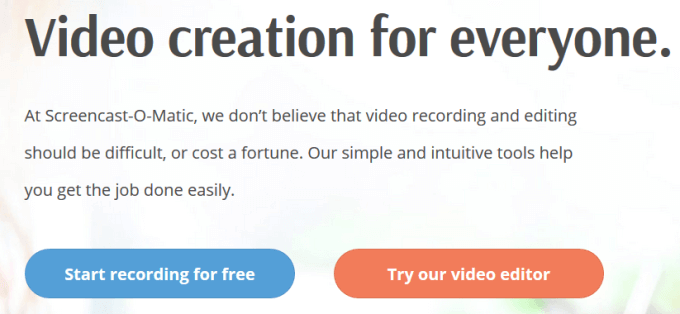
这将带您进入屏幕录像机页面。

点击橙色按钮启动免费的记录器。按钮上方会出现一个小框,让您知道刻录机正在启动。
启动应用程序将在弹出窗口中打开。

点击打开链接,您将在屏幕上看到记录器。
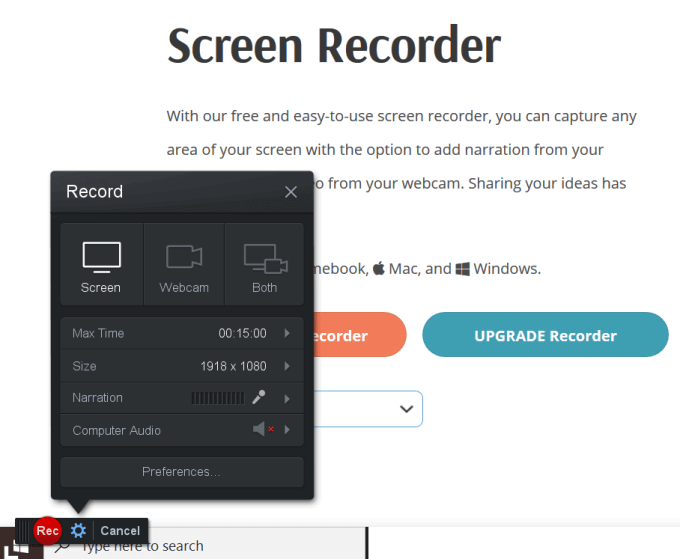
在记录框中,选择记录屏幕,摄像头或都。免费版本的最长录制时间为15分钟。如果您需要创建更长的视频,则可以点击蓝色链接进行升级。
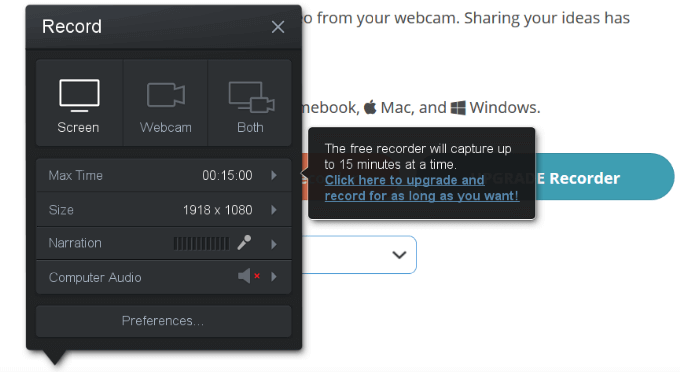
从选项中选择要录制的视频大小,或者使用向上和向下箭头。
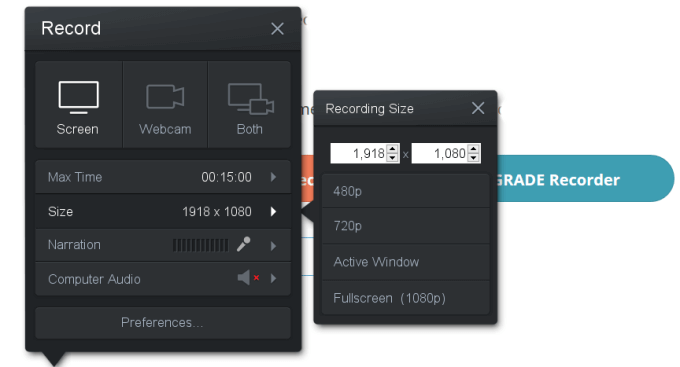
您还可以通过拖动录制窗口的侧面或角落来调整视频的大小。

旁白设置可向您显示标准麦克风Screencast-O-Matic自动检测到计算机上是否已安装。免费版本的
计算机音频仅捕获您的语音叙述。如果要录制计算机中的其他背景声音,则需要升级。
单击首选项以个性化设置。
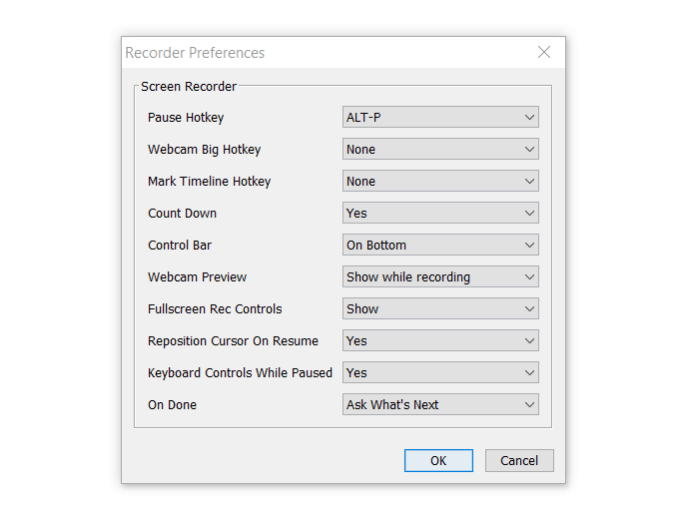
准备录制时,按红色按钮。您会注意到倒数3秒。

您正在录制屏幕周围的帧将从黑色虚线变为红色,表示录制已开始。
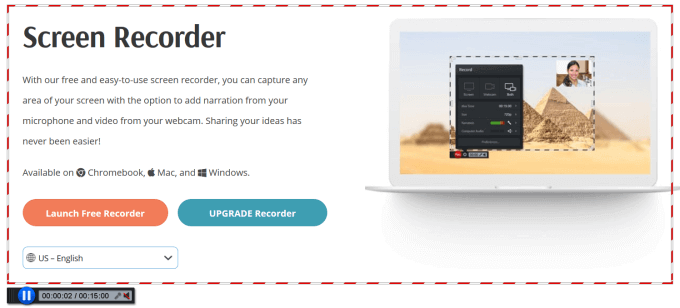
如果您想将焦点放在屏幕的其他部分,请点击暂停,移动视频帧,然后再次单击录制以继续。
完成录制后,点击完成。 Screencast-O-Matic会将您重定向到视频管理器。
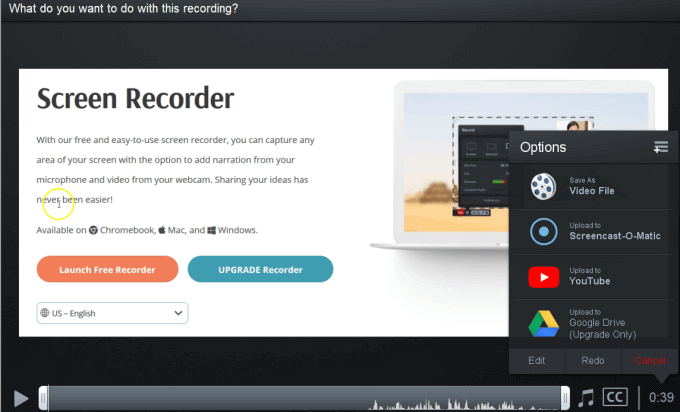
使用免费的录像机,您可以通过将底部的条形拖至所需的长度来修剪视频的开头或结尾。

The编辑功能仅在升级版本中可用。免费版本中您可以使用的其他选项包括:
托管在线课程的平台
在线课程平台是学习管理系统(LMS)的类型,可为用户提供访问数字课程。
在选择最佳的在线课程教学平台时,请寻找与您使用的其他工具良好集成的LMS。
您希望能够创建课程内容,有效地组织它,并将其交付给您的学生。以下是一些比较流行的在线课程平台。
思想 strong>Thinkific是一个强大的多合一平台,具有电子邮件营销工具,会员站点集成和出色的客户支持等功能。
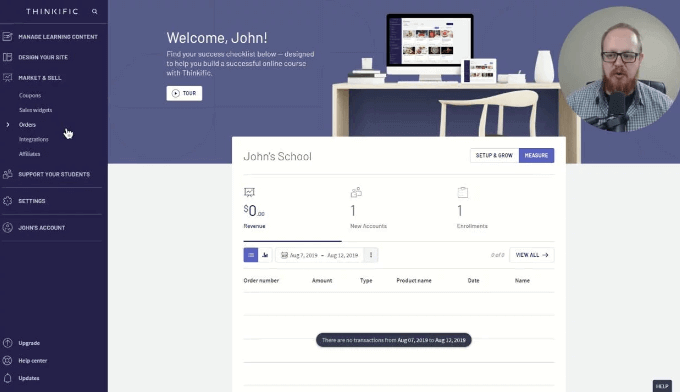
其他功能包括:
Teachable非常适合初学者,并且是在线课程的绝佳教学平台。
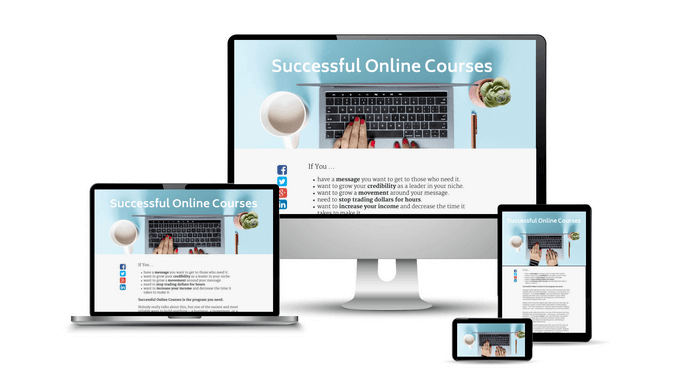
它使您可以轻松地上载内容,自定义在线教室的外观并与学生互动
Udemy strong>Udemy是最受欢迎的在线课程平台之一。
它提供了一个教师支持团队来帮助您了解如何准备在线课程。这包括资源中心,对等支持小组和其他在线教师社区。 p>

在线教学还有几个免费和开源的LMS平台 以及一系列高质量的儿童电子学习应用 。如上所述,学习如何教授在线课程是一个多方面的过程。这不仅仅是在网站上添加网络研讨会。
提供高质量的课程包括设定明确的目标和目的,使用正确的技术,制定合理的教学策略,鼓励学生参与以及包括支持您的目标和目的的相关材料。